win10系统WiFi经常断开怎么办 win10系统连接WiFi经常断开的解决方法
更新时间:2023-01-05 16:33:00作者:qin
最近有很多同学选择将自己的win7系统升级到win10系统,但是升级到win10纯净版系统之后发现,电脑的WiFi经常断开,刚开始以为是网络不稳定,可是经常会出现这种情况,该怎么办呢?win10系统WiFi经常断开怎么办?下面小编就给大家带来win10系统连接WiFi经常断开的解决方法。
具体方法如下:
1、在桌面上右键点击【此电脑】,在弹出菜单中选择【管理】菜单项。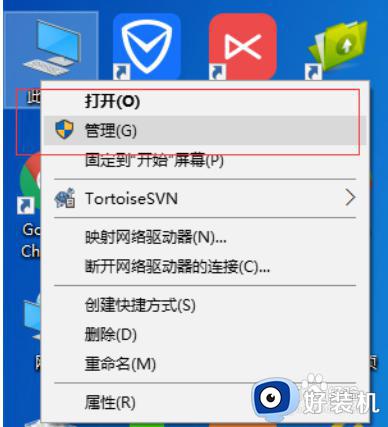
2、在打开的系统窗口中点击左侧的【设备管理器】。
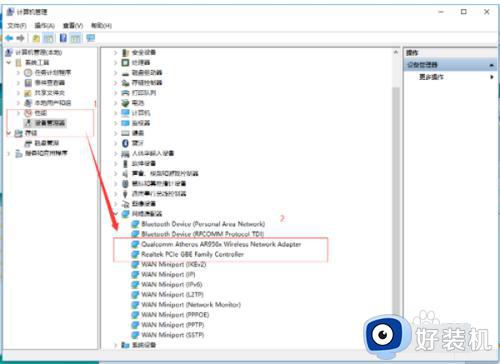
3、找到网络适配器一项,展开折叠菜单后,找到网卡的驱动并鼠标右键选择【属性】。
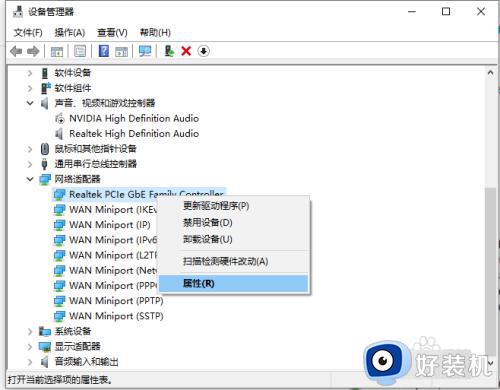
4、在打开的电源管理窗口中,把【允许计算机关闭此设备以节约电源】前的复选框的勾选去掉。
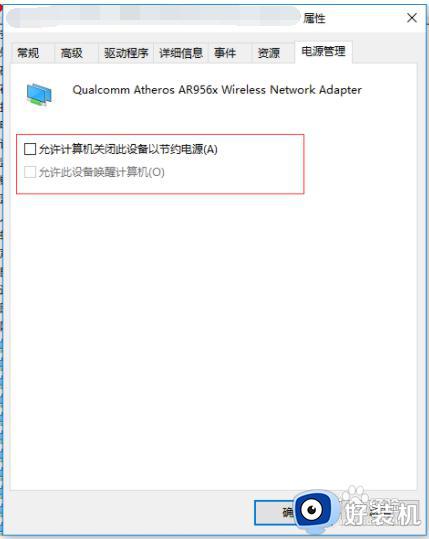
5、然后在Win10右下角的无线网络图标中,点击鼠标右键,然后打开「打开网络和共享中心」
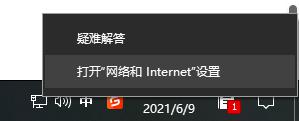
6、之后再点击左侧的“更改适配器设置”。
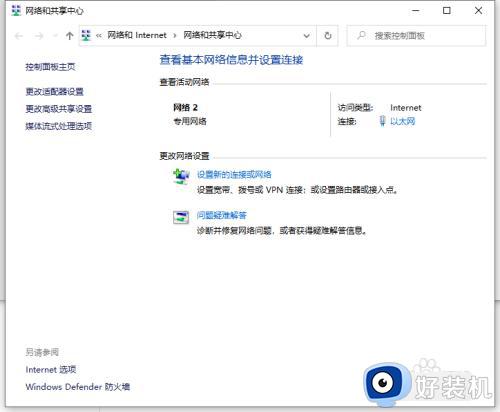
7、在更改适配器界面,双击打开“无线网络”设置,之后点击打开「无线属性」。
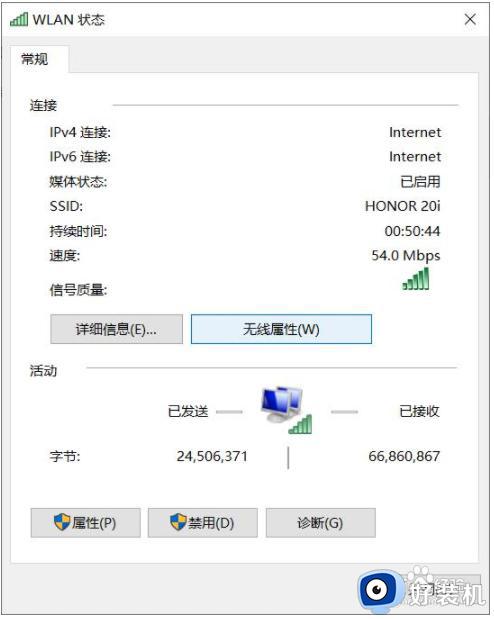
8、最后在无线属性设置中,将「即使网络未广播其名称也连接」前面的√打开,并点击底部的「确定」保存即可。
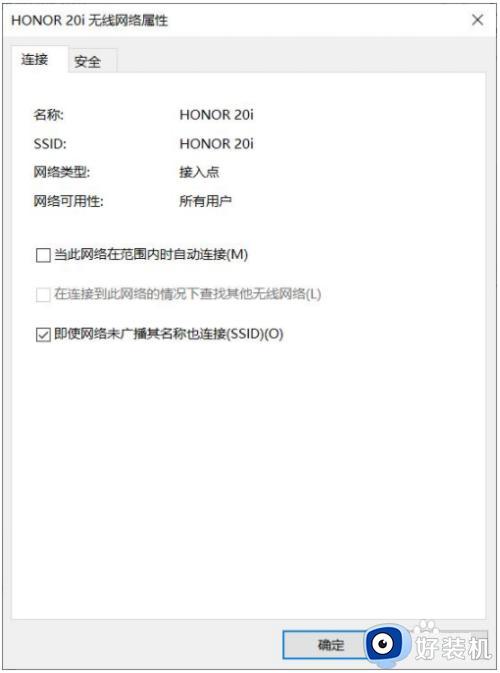
9、参考上述教程操作后,一般都能解决Win10无线总是掉线的问题。如果问题依旧没有解决,可能是无线网卡驱动版本过低导致,建议尝试一下更新无线网卡驱动试试。
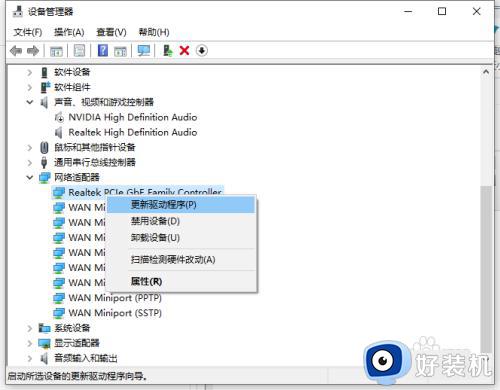
上文就是给大家总结的关于win10系统连接WiFi经常断开的解决方法的全部内容了,平时大家在遇到这种情况的时候,就按照上述的方法进行操作就好了哦。
win10系统WiFi经常断开怎么办 win10系统连接WiFi经常断开的解决方法相关教程
- win10电脑wifi老是自动断开怎么办 win10电脑wifi自动断开的解决方法
- win10wifi间歇性断网严重怎么办 win10连接wifi频繁掉线如何处理
- win10系统wifi经常掉线怎么办 win10系统wifi经常掉线的解决方法
- win10wifi一直断怎么解决 win10电脑wifi间歇性断开的处理办法
- win10wifi总是断断续续的掉线怎么办 win10wifi一直断断续续的掉线如何解决
- win10wifi被禁用无法启用怎么办 win10系统wifi被禁用了怎么解除
- win10自动断网如何解决 win10自动断开网络连接解决方法
- win10wifi断断续续怎么办 win10wifi总是断断续续的掉线解决方法
- win10开机wifi很久才能连接怎么办 win10开机连wifi老是很久才能连上如何解决
- win10电脑时不时断网又恢复怎么办 win10突然断网又恢复处理方法
- win10拼音打字没有预选框怎么办 win10微软拼音打字没有选字框修复方法
- win10你的电脑不能投影到其他屏幕怎么回事 win10电脑提示你的电脑不能投影到其他屏幕如何处理
- win10任务栏没反应怎么办 win10任务栏无响应如何修复
- win10频繁断网重启才能连上怎么回事?win10老是断网需重启如何解决
- win10批量卸载字体的步骤 win10如何批量卸载字体
- win10配置在哪里看 win10配置怎么看
win10教程推荐
- 1 win10亮度调节失效怎么办 win10亮度调节没有反应处理方法
- 2 win10屏幕分辨率被锁定了怎么解除 win10电脑屏幕分辨率被锁定解决方法
- 3 win10怎么看电脑配置和型号 电脑windows10在哪里看配置
- 4 win10内存16g可用8g怎么办 win10内存16g显示只有8g可用完美解决方法
- 5 win10的ipv4怎么设置地址 win10如何设置ipv4地址
- 6 苹果电脑双系统win10启动不了怎么办 苹果双系统进不去win10系统处理方法
- 7 win10更换系统盘如何设置 win10电脑怎么更换系统盘
- 8 win10输入法没了语言栏也消失了怎么回事 win10输入法语言栏不见了如何解决
- 9 win10资源管理器卡死无响应怎么办 win10资源管理器未响应死机处理方法
- 10 win10没有自带游戏怎么办 win10系统自带游戏隐藏了的解决办法
